DuraVision IPデコーダ製品(IPデコーディングボックス、IPモニター)のWeb APIについてご紹介します。
■対象機種
システムソフトウェアVer.6搭載IPデコーダ(DX0212-IP、FDF2712W-IP、FDF2312W-IP)
システムソフトウェアVer.5搭載IPデコーダ(DX0211-IP、FDF2711W-IP)
システムソフトウェアVer.4搭載IPデコーダ(FDF4627W-IP、FDF2304W-IP)
Web APIでできること
HTTPコマンドを実行できるネットワーク機器やソフトウェアから、ネットワーク経由でIPデコーダを操作することが可能になります。
■アラートを送信し、モニターの画面表示を変化させる
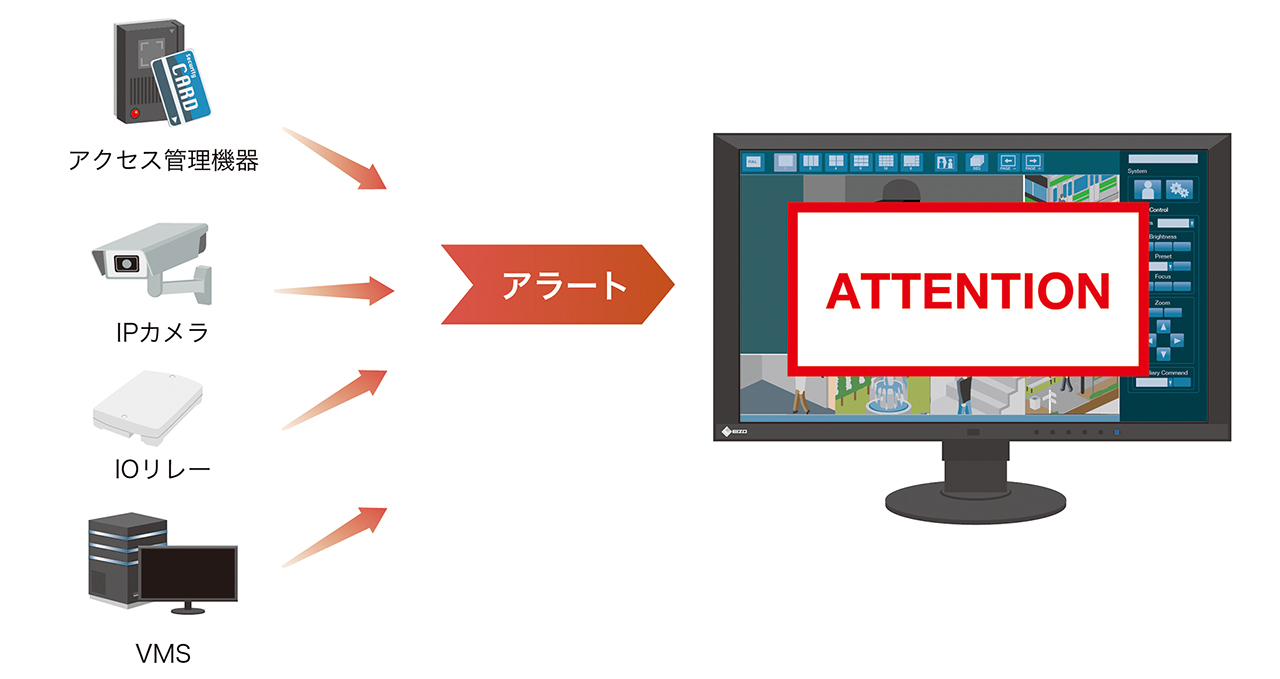
■VMS(ビデオマネージメント・システム/ソフトウェア)からモニターの画面レイアウト変更、IPデコーダのカメラ登録、システム設定を行う

その他、電源のオン/オフやモニター画面のスクリーンショットなど、さまざまな機能が提供されています。利用可能な機能が記載されているWeb APIドキュメントをご希望の場合は、Web API利用申込みフォームからお申込みください。
- Web APIドキュメントは英語のみです。
- システムソフトウェアのバージョンにより、利用できる機能が異なります。また、一部の機能については、エンタープライズライセンスが必要です。
Web APIを試してみる
ここでは、アラートWeb APIを使って画面表示を変化させる方法をご紹介します。対応しているHTTPメソッドや設定可能なパラメータは以下のドキュメントを参照してください。
/live-view/alert/settings/{position-no}は、指定したカメラ位置のアラート設定を取得、変更するWeb APIです。GETメソッドのWeb APIは、URIを使ってカメラやブラウザから実行することが可能です。
通常、GETメソッドは設定を取得するのに用いますが、/live-view/alert/settings/{position-no}の場合、クエリパラメータを使って画面表示を変化させることができます。
- {position-no}: カメラの位置番号を指定します。
- クエリパラメータは、区切り文字「?」の後ろに記述します。
- リファレンスで「Sets/Gets *** settings.」と説明されているWeb APIは、設定変更にも対応しています。
ネットワークに接続されているコンピュータでブラウザを起動し、以下のURIを入力します。ユーザー名とパスワードの入力を要求された場合は、ユーザーレベルが「Admin」のユーザーでログインします。
http://192.168.0.150/api/v1/live-view/alert/settings/2?red=255
- red=255: アラートの色を赤色に設定します。
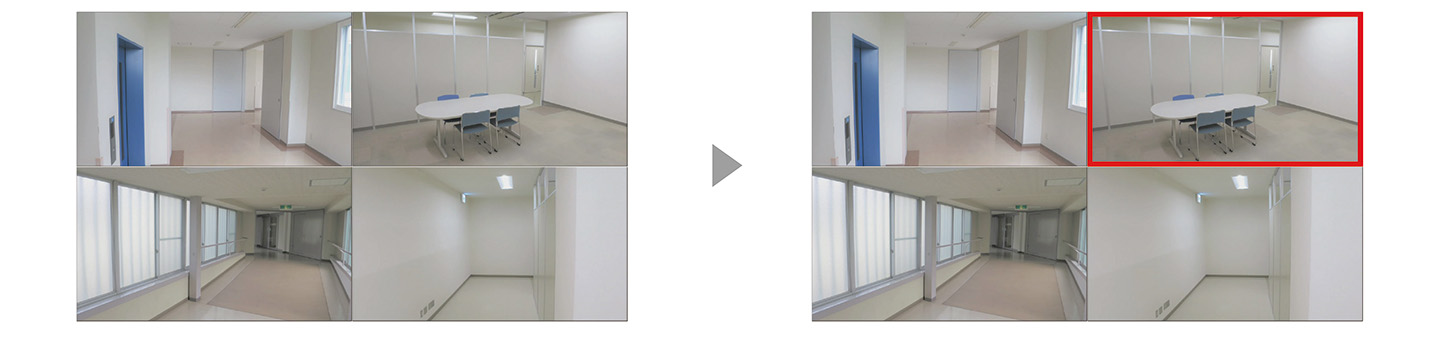 |
| 位置番号2の画像にアラートを示す赤い枠が表示される |
複数のパラメータを指定する場合は、「&」を使用します。ブラウザに以下のURIを入力します。
http://192.168.0.150/api/v1/live-view/alert/settings/2?red=255&textMessage=Attention&layout=1&page=2
- textMessage=Attention: アラートの文字列を設定します。
- layout=1: 1面レイアウトを表示します。
- page=2: 2ページ目に移動します。1面レイアウトの場合、位置番号2の画像は2ページ目に表示されるので、2ページ目に移動する必要があります。
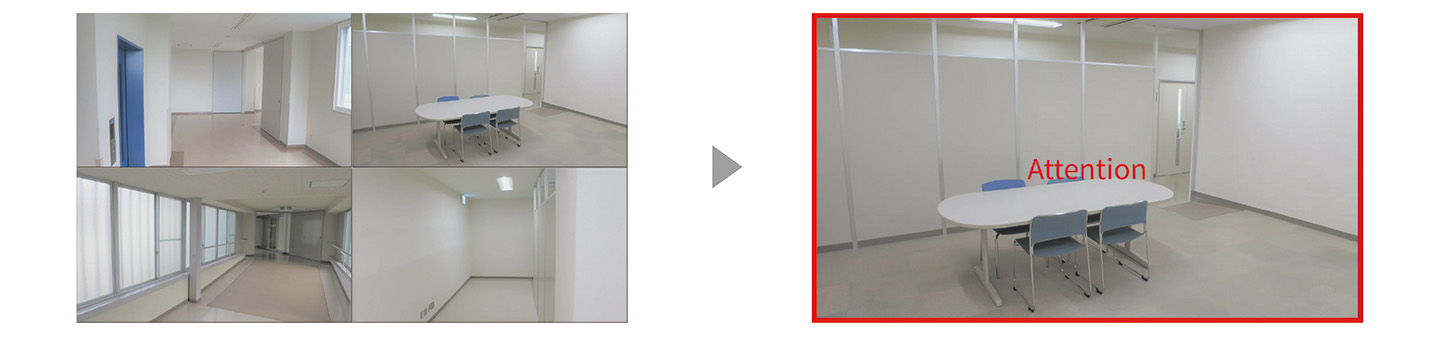 |
| 1面レイアウトに切替り、位置番号2の画像にアラートを示す赤い枠と文字列が表示される |
<参考>
PUT/POSTメソッドのWeb APIを試す場合は、「Postman」やGoogle Chrome拡張機能「Talend API tester」などWeb APIを実行できるツールを使用します。
- 認証方式に「Digest認証」とIPデコーダのユーザー名とパスワード、HTTPヘッダーに「application/json」を設定します。
- Web APIのURIを入力し、HTTPボディにjson形式でパラメータを指定して実行します。
|
{ “red”: 255, “textMessage”: “Attention”, “layout”: 1, “page”: 2 } |
■Web APIドキュメントをご希望の方
Web API利用申込みフォームからお申込みください。
■お問合せ
Web APIの利用に関するお問合せはこちら

